Correggi Windows Firewall non può modificare alcune delle tue impostazioni Errore 0x80070424
Pubblicato: 2017-06-18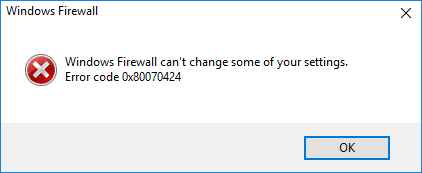
Correggi Windows Firewall non può modificare alcune delle tue impostazioni Errore 0x80070424 : Quando si tenta di modificare le impostazioni in Windows Firewall o Window Defender, viene visualizzato un codice di errore che dice "Windows Firewall non può modificare alcune delle tue impostazioni. Codice di errore 0x80070424", è probabile che il tuo firewall sia infetto. Sebbene possa anche significare semplicemente che i servizi Firewall o Windows Defender sono stati interrotti e devono essere riavviati per poter modificare le loro impostazioni. In ogni caso, il firewall è molto essenziale e senza di esso il tuo computer è aperto a tutti i tipi di attacchi dannosi.
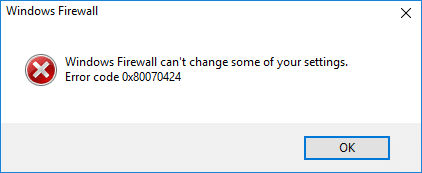
Vari motivi dietro l'errore 0x80070422:
- I servizi firewall vengono interrotti
- Il firewall è gestito da software di terze parti
- Sei stato infettato da un rootkit ad accesso zero
- I file di Windows potrebbero essere danneggiati
Ora sai tutto sul motivo per cui potresti visualizzare l'errore 0x80070422, è ora che tu sappia come correggere questo errore. Per fortuna ci sono vari approcci attraverso i quali questo errore può essere facilmente risolto, quindi senza perdere tempo vediamo come correggere questo errore con i passaggi per la risoluzione dei problemi elencati di seguito.
Contenuti
- Correggi Windows Firewall non può modificare alcune delle tue impostazioni Errore 0x80070424
- Metodo 1: abilitare i servizi di Windows Firewall
- Metodo 2: ripristinare i componenti di Windows Update
- Metodo 3: avviare i servizi associati
- Metodo 4: esegui CCleaner e Malwarebytes
- Metodo 5: correzione del registro
- Metodo 6: rimuovere il virus manualmente
- Metodo 7: assicurati che Windows sia aggiornato
Correggi Windows Firewall non può modificare alcune delle tue impostazioni Errore 0x80070424
Assicurati di creare un punto di ripristino nel caso qualcosa vada storto.
Metodo 1: abilitare i servizi di Windows Firewall
1.Premere il tasto Windows + R, quindi digitare services.msc e premere Invio.
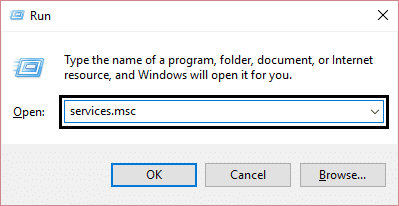
2.Scorri verso il basso fino a trovare Windows Firewall e fai clic con il pulsante destro del mouse, quindi seleziona Proprietà.
3.Se il servizio non è in esecuzione, fare clic su Avvia e assicurarsi che il tipo di avvio sia Automatico.
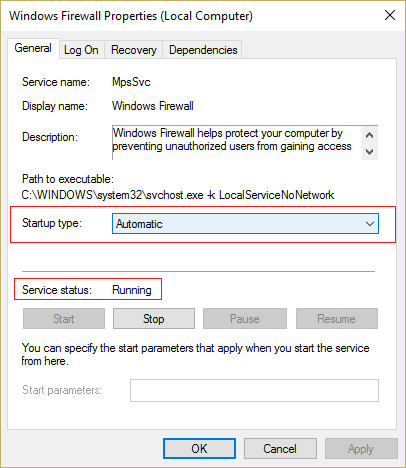
4.Fare clic su Applica seguito da OK.
5.Allo stesso modo, segui i passaggi precedenti per il servizio di trasferimento di informazioni in background e quindi riavvia il PC.
Metodo 2: ripristinare i componenti di Windows Update
1.Premere il tasto Windows + X, quindi selezionare Prompt dei comandi (amministratore).
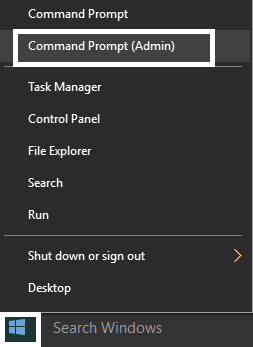
2. Digita il seguente comando nel cmd e premi Invio dopo ciascuno:
a) ripristino netsh advfirewall
b) inizio netto mpsdrv
c) inizio netto bfe
d) inizio netto mpssvc
e) regsvr32 firewallapi.dll
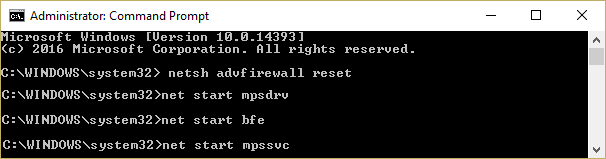
3.Se viene richiesta la conferma, fare clic su OK.
4.Riavvia il PC per salvare le modifiche. Controlla di nuovo se sei in grado di risolvere Windows Firewall Impossibile modificare alcune delle tue impostazioni Errore 0x80070424 o meno.
Metodo 3: avviare i servizi associati
1.Premere il tasto Windows + R , quindi digitare il blocco note e premere Invio.
2.Copia e incolla il testo seguente nel tuo file del blocco note:
sc config MpsSvc start= auto sc config KeyIso start= auto sc config BFE start= auto sc config FwcAgent start= auto netto stop MpsSvc inizio netto MpsSvc netto stop KeyIso inizio netto KeyIso inizio netto Wlansvc inizio netto dot3svc inizio netto EapHostnet netto stop BFE inizio netto BFE agente di politica di inizio netto inizio netto MpsSvc net start IKEEXT inizio rete DcaSvcnet netto stop FwcAgent inizio netto FwcAgent
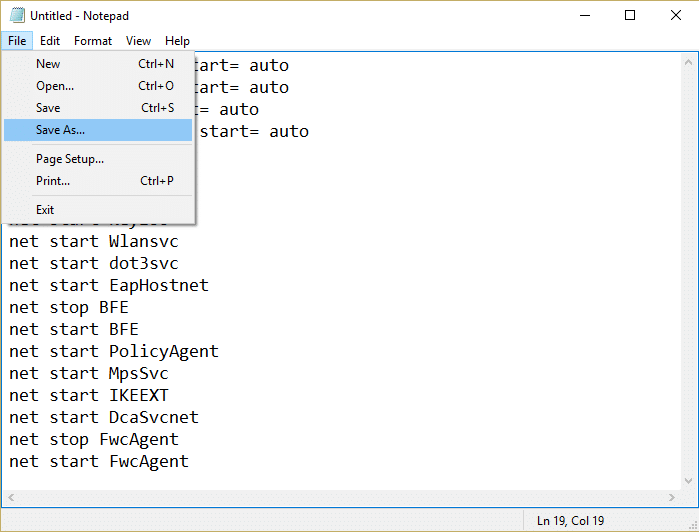
3.Nel blocco note, fare clic su File > Salva con nome , quindi digitare RepairFirewall.bat nella casella del nome del file.
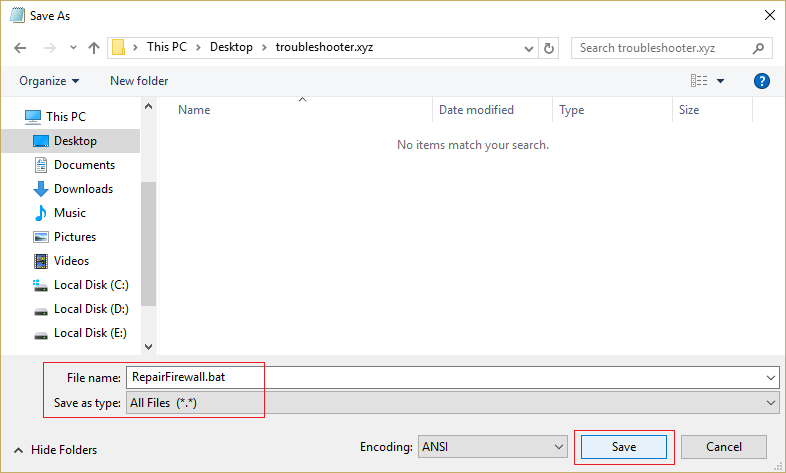
4. Successivamente, dal menu a discesa Salva come selezionare Tutti i file e quindi fare clic su Salva.
5. Passare al file RepairFirewall.bat appena creato e fare clic con il pulsante destro del mouse, quindi selezionare Esegui come amministratore.
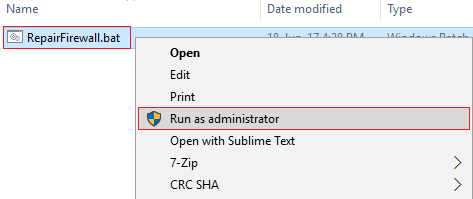
6.Una volta che il file ha completato il processo di riparazione, provare ad aprire Windows Firewall e, in caso di successo, eliminare il file RepairFirewall.bat.
Metodo 4: esegui CCleaner e Malwarebytes
Esegui una scansione antivirus completa per assicurarti che il tuo computer sia sicuro. Oltre a questo, esegui CCleaner e Malwarebytes Anti-malware.
1.Scarica e installa CCleaner e Malwarebytes.
2.Esegui Malwarebytes e lascia che esegua la scansione del tuo sistema alla ricerca di file dannosi.
3.Se viene rilevato malware, lo rimuoverà automaticamente.
4.Ora esegui CCleaner e nella sezione "Cleaner", sotto la scheda Windows, ti suggeriamo di controllare le seguenti selezioni da pulire:
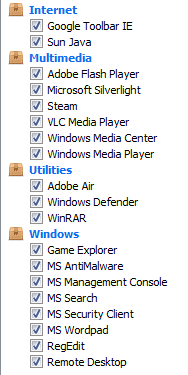
5. Dopo aver verificato che i punti corretti siano stati selezionati, fai semplicemente clic su Esegui Cleaner e lascia che CCleaner faccia il suo corso.
6.Per pulire ulteriormente il tuo sistema, seleziona la scheda Registro e assicurati che siano selezionati:
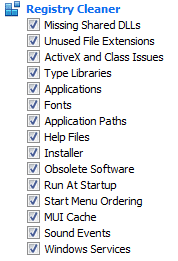

7.Selezionare Cerca problemi e consentire a CCleaner di eseguire la scansione, quindi fare clic su Risolvi problemi selezionati.
8.Quando CCleaner chiede " Vuoi eseguire il backup delle modifiche al registro? ” seleziona Sì.
9.Una volta completato il backup, selezionare Risolvi tutti i problemi selezionati.
10.Riavvia il PC per salvare le modifiche. Ciò risolverebbe Windows Firewall non è possibile modificare alcune delle impostazioni dell'errore 0x80070424, ma in caso contrario, passare al metodo successivo.
Metodo 5: correzione del registro
Passare a C:\Windows e trovare la cartella system64 (non confondere con sysWOW64). Se la cartella presente, fai doppio clic su di essa, quindi trova il file consrv.dll , se trovi questo file significa che il tuo sistema è infetto da zero access rootkit.
1.Scarica i file MpsSvc.reg e BFE.reg. Fare doppio clic su di essi per eseguire e aggiungere questi file al registro.
2.Riavvia il PC per salvare le modifiche.
3.Premere il tasto Windows + R, quindi digitare regedit e premere Invio per aprire l'editor del registro.
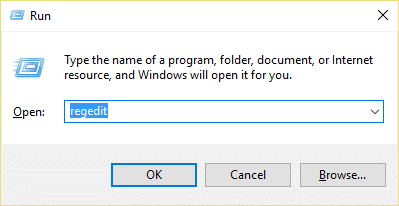
4. Successivamente, vai alla seguente chiave di registro:
Computer\HKEY_LOCAL_MACHINE\SYSTEM\CurrentControlSet\Services\BFE
5.Fare clic con il pulsante destro del mouse sulla chiave BFE e selezionare Autorizzazioni.
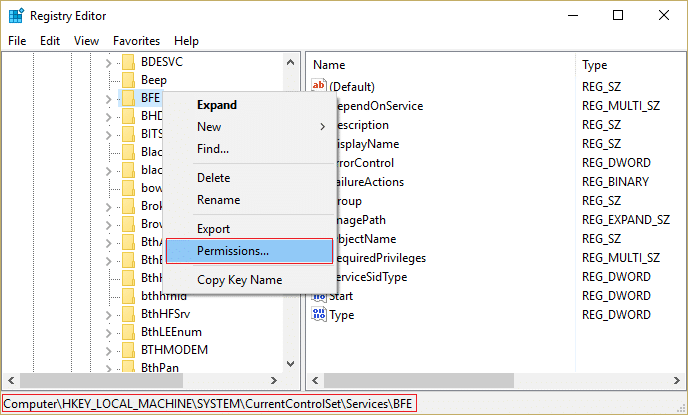
6.Nella finestra successiva che si apre, fare clic sul pulsante Aggiungi.
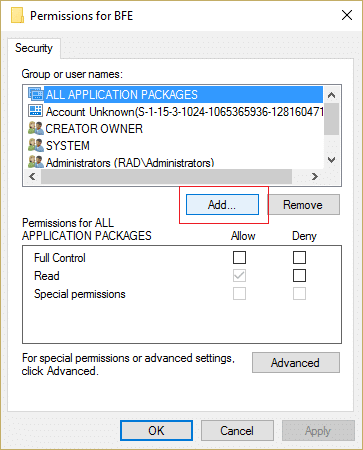
7. Digitare “ Tutti ” (senza virgolette) sotto il campo Immettere i nomi degli oggetti da selezionare e quindi fare clic su Verifica nomi.
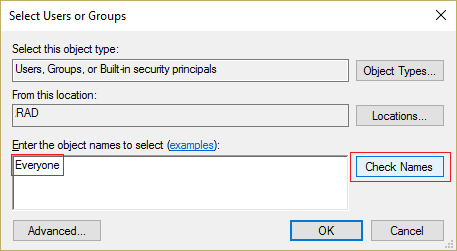
8.Ora, una volta verificato il nome, fare clic su OK.
9.Ora tutti dovrebbero essere aggiunti alla sezione dei nomi dei gruppi o degli utenti.
10.Assicurarsi di selezionare Tutti dall'elenco e selezionare l'opzione Controllo completo nella colonna Consenti.
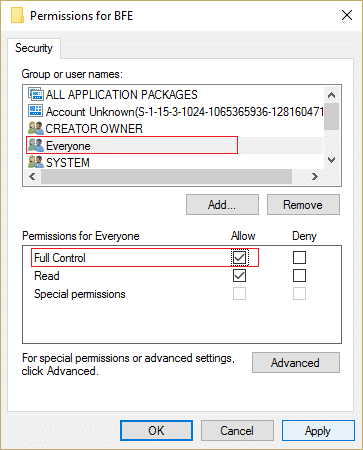
11.Fare clic su Applica seguito da OK.
12.Premere il tasto Windows + R, quindi digitare services.msc e premere Invio.
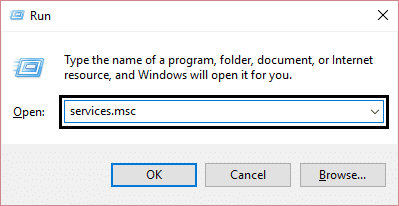
13. Trova i seguenti servizi e fai clic con il pulsante destro del mouse su di essi, quindi seleziona Proprietà:
Motore di filtraggio
firewall di Windows
14.Abilitali entrambi nella finestra Proprietà (clicca su Start) e assicurati che il tipo di avvio sia impostato su Automatico.
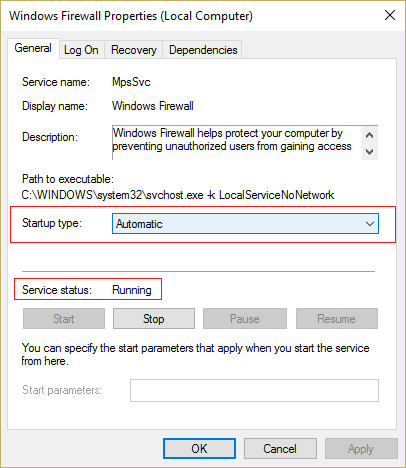
15.Se viene ancora visualizzato questo errore "Impossibile avviare Windows Firewall sul computer locale. Vedere il registro eventi, se i servizi non Windows contattano il fornitore. Codice di errore 5." quindi continua con il passaggio successivo.
16.Scarica e avvia la chiave di accesso condivisa.
17. Esegui questo file e concedigli di nuovo il permesso completo come hai fornito la chiave sopra andando qui:
HKEY_LOCAL_MACHINE\SYSTEM\CurrentControlSet\services\SharedAccess
18. Fare clic con il pulsante destro del mouse, quindi selezionare i permessi . Fare clic su Aggiungi e digitare Tutti e selezionare Controllo completo.
19. Dovresti essere in grado di avviare il firewall ora, scaricare anche i seguenti servizi:
BIT
Centro di sicurezza
Difensore di Windows
Aggiornamento Windows
20.Avviarli e fare clic su SÌ quando viene richiesta la conferma. Riavvia il PC per salvare le modifiche.
Questo dovrebbe sicuramente risolvere Windows Firewall Impossibile modificare alcune delle tue impostazioni Errore 0x80070424 poiché questa è la soluzione finale al problema.
Metodo 6: rimuovere il virus manualmente
1. Digitare regedit nella ricerca di Windows, quindi fare clic con il pulsante destro del mouse e selezionare Esegui come amministratore.
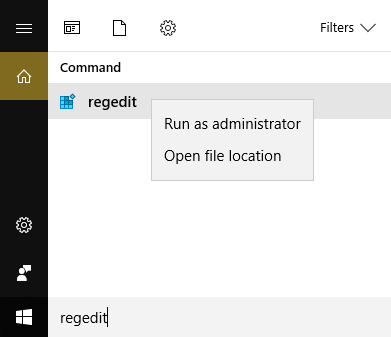
2. Navigare alla seguente chiave di registro:
Computer\HKEY_CURRENT_USER\SOFTWARE\Classi
3.Ora nella cartella Classi, vai alla sottochiave del registro ".exe"
4.Fai clic con il pulsante destro del mouse e seleziona Elimina.
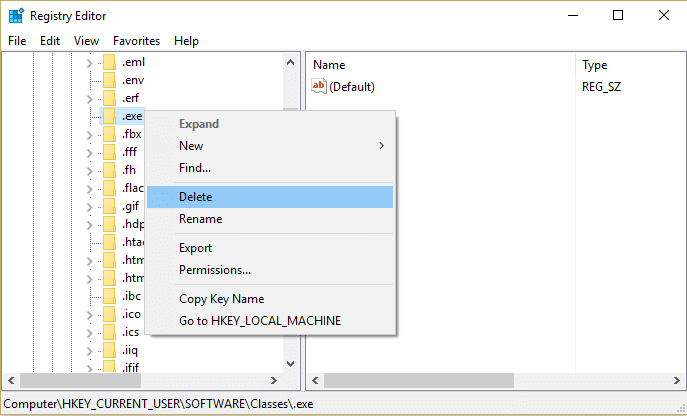
5.Di nuovo nella cartella Classi individuare la sottochiave del Registro di sistema 'secfile.'
6.Eliminare anche questa chiave di registro e fare clic su OK.
7.Chiudi l'Editor del Registro di sistema e riavvia il PC. Controlla di nuovo se l'eliminazione di questa chiave è stata in grado di risolvere Windows Firewall non è possibile modificare alcune delle tue impostazioni o meno.
Metodo 7: assicurati che Windows sia aggiornato
1.Premere il tasto Windows + I, quindi selezionare Aggiornamento e sicurezza.
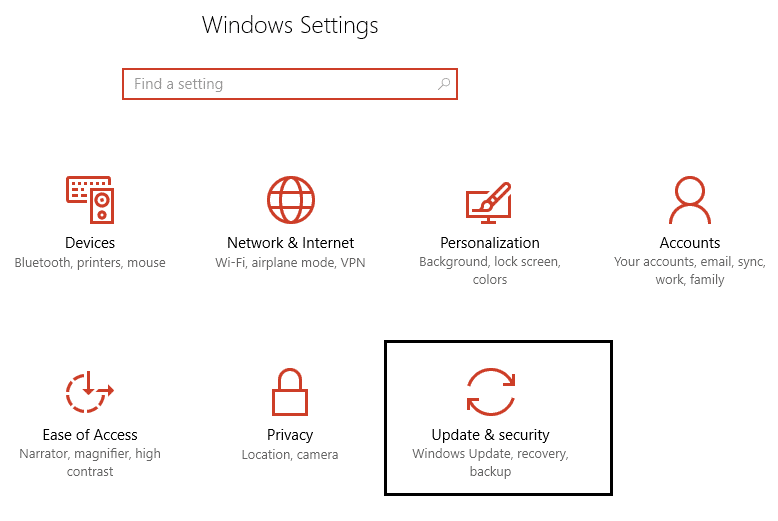
2. Successivamente, fai clic su Verifica aggiornamenti e assicurati di installare tutti gli aggiornamenti in sospeso.
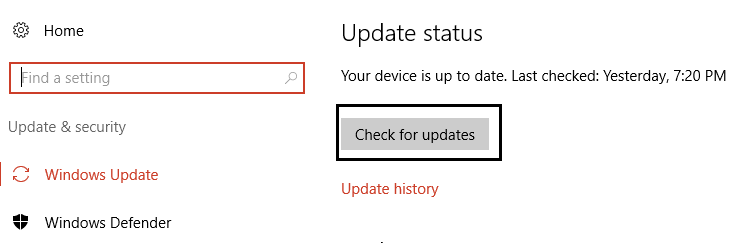
3.Dopo aver installato gli aggiornamenti, riavviare il PC.
Raccomandato per te:
- Correzione Non ci sono più endpoint disponibili dal mappatore di endpoint
- Correggi Le attuali impostazioni di sicurezza non consentono il download di questo file
- Come modificare il tempo di risparmio automatico in Word
- Correggi le impostazioni del mouse Continua a cambiare in Windows 10
Ecco fatto, hai risolto con successo Windows Firewall Impossibile modificare alcune delle tue impostazioni Errore 0x80070424 se hai ancora domande su questo post, sentiti libero di chiedere loro nella sezione dei commenti.
